刚入手CAD快速看图的用户,不清楚怎样将图纸中表格导出?现在就跟着小编一起来看一下CAD快速看图将图纸中表格导出的具体步骤吧。
CAD快速看图将图纸中表格导出的具体步骤

我们先用CAD快速看图打开图纸,登录自己的快看账号,点击VIP按钮中的“提取表格”,或者在图纸上点右键,出现右键菜单,选择“提取表格”。

然后我们按照鼠标旁边的提示,用鼠标左键完整的框选表格的外边线。

接着框选后自动弹出对话框,可以设置提取后exce的名字,保存位置等。第一次提取请选择“保存到新excel文件”,点击保存。
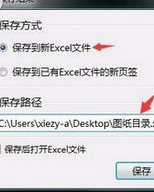
系统会自动打开刚才提取的表格,桌面上也生成了提取后的表格。非常方便吧。

以上即是CAD快速看图将图纸中表格导出的具体步骤,你们是不是都学会了呀!








